- 系统
- 教程
- 软件
- 安卓
时间:2020-10-16 来源:u小马 访问:次
高清视频录制工具(Bandicam)是一款屏幕视频录制神器。在插上麦克风(耳机)的电脑上正确设置Window的麦克风的话,除了电脑声音以外还能录制麦克风声音(我的声音),可以说功能非常强大,接下来小编就给大家分享高清视频录制工具(Bandicam)录制麦克风声音的方法,需要的小伙伴快来看看吧!
方法步骤:
1、在托盘图标(Window右边下端)右击鼠标选择[打开音量控制]。
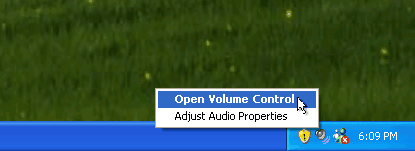
2. 在[音量控制]窗口选择[属性]。

3. 在属性窗口选择[录音]后,勾选“麦克风音量”然后点击[确认]。
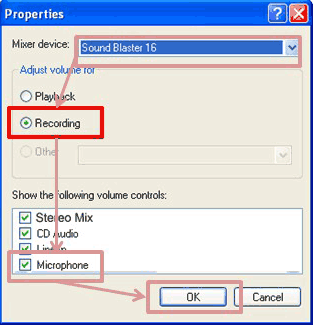
4. 在[录音控制]窗口“麦克风音量”选为[选择]的话“勾选”,若选为[静音]“取消勾选”。
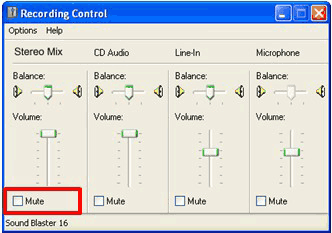
5. 即使进行以上设置也无法录音的话,正如下图在[播放]属性窗口选择[麦克风音量]或与麦克风链接的项目后"静音"状态的话“取消勾选”,然后重试。
< 播放属性 >
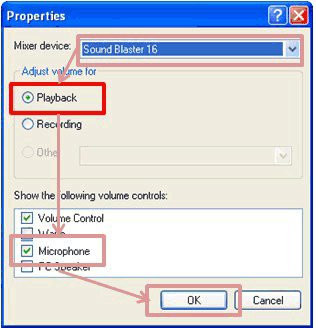
< 音量控制 >
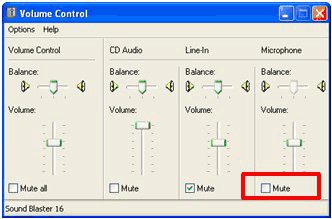
以上就是小编和大家分享的关于高清视频录制工具(Bandicam)录制麦克风声音的具体解决方法了,感兴趣的小伙伴可以跟着以上步骤试一试,希望以上教程可以帮到大家,想要了解更多,点击首页查看精彩教程。





